Das iPhone klingelt nicht jedes Mal, wenn Sie Anrufe erhalten [Fix]
![Das iPhone klingelt nicht jedes Mal, wenn Sie Anrufe erhalten [Fix]](https://ilinuxgeek.com/storage/img/images/iphone-wont-ring-every-time-while-receiving-calls-[fix].png)
- 1439
- 293
- Tom Jakobs
Viele iPhone -Nutzer haben ein ungewöhnliches Problem auf ihren iPhones erlebt, dass sie nicht benachrichtigt oder alarmiert werden, indem sie den Ton anrufen, wenn sie Anrufe erhalten. Sie beschweren sich, dass ihre iPhones nicht jedes Mal klingeln, wenn sie Anrufe von irgendjemandem erhalten.
Dies ist tatsächlich ein ernstes Problem, das nicht ignoriert werden kann, und die Benutzer sind nicht ahnungslos darüber, was bei der Behebung dieses Problems und der Rückkehr zu ihrer Arbeit zu tun ist.
Wir haben einige Möglichkeiten herausgefunden, warum dieses Problem für einige iPhone -Benutzer aufgetreten ist, die unten aufgeführt sind.
- Netzwerkausfall in Ihrer Region
- Das iPhone muss gedämpft sein
- Die Anrufweiterleiterfunktion muss aktiviert sein
- Die automatische Anrufeinstellung wird eingeschaltet.
Dies sind einige der potenziellen Ursachen, warum Ihr iPhone möglicherweise nicht klingelt, wenn Sie Anrufe erhalten. In diesem Leitfaden finden Sie viele Lösungen, die zusammengestellt werden, um dieses Problem zu lösen.
Inhaltsverzeichnis
- Fix 1 - Überprüfen Sie die Stummschalttaste auf der Seite
- Fix 2 - Überprüfen Sie die Lautstärkereinstellung
- Fix 3 - Schalten Sie die unbekannte Stille aus unbekannte Anrufer aus
- Fix 4 - Deaktivieren Sie die Anrufweiterleiterfunktion
- Fix 5 - Stellen Sie sicher, dass ein Klingelton zugewiesen wird
- Beheben Sie 6 - Schalten Sie die Einstellungen zur automatischen Answer Anrufe aus
- Fix 7 - Stellen Sie die Kommunikationsgrenzen ein
- Fix 8 - Starten Sie Ihr iPhone neu
- Fix 9 - Deaktivieren Sie alle Fokusmodi
- Fix 10 - Schalten Sie den Flugzeugmodus aus
- Fix 11 - Stellen Sie sicher, dass kein Bluetooth -Gerät angeschlossen ist
Fix 1 - Überprüfen Sie die Stummschalttaste auf der Seite
Wenn Sie eine Schaltfläche auf der linken Seite des iPhone direkt über den Lautstärketasten ändern. Diese Taste beim Umschalten hört das iPhone auf, wenn es von irgendjemandem Anrufe empfängt. Es bedeutet, dass das iPhone gedämpft ist.
Es besteht also die Möglichkeit, dass der Benutzer die Stummschalttaste auf der Seite eines iPhone aktiviert und ihn vergessen hat. Daher schlagen wir vor, dass unsere Benutzer versuchen, die Stummschalttaste zu überprüfen und sicherzustellen, dass sie in eine Aufwärtsrichtung umgestellt wird.
Wenn es nicht gedämpft ist, probieren Sie die unten angegebenen anderen Lösungen aus.
Fix 2 - Überprüfen Sie die Lautstärkereinstellung
Schritt 1: Entsperren Sie zunächst Ihr iPhone und gehen Sie in die Einstellungen Seite auf Ihrem iPhone.
Schritt 2: Wählen Sie dann die aus Sounds & Haptics Option, indem Sie einmal darauf tippen.
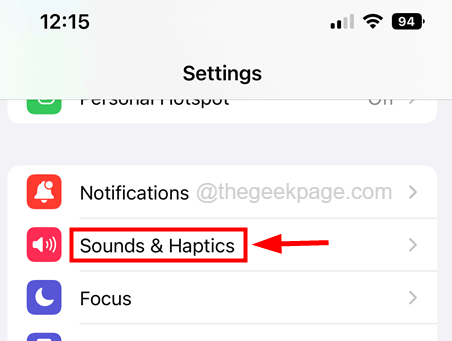
Schritt 3: Unter dem Klingelton- und Alarmvolumen Abschnitt sehen Sie einen Schieberegler, der verwendet werden kann, um das Volumen der Klingeltöne zu erhöhen oder zu verringern.
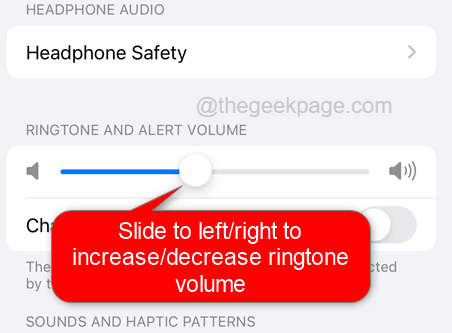
Schritt 4: Bitte bewegen Sie diesen Schieber.
Schritt 5: Stellen Sie sicher, dass Sie das Klingeltonvolumen erhöhen, damit sie laut hören kann.
Fix 3 - Schalten Sie die unbekannte Stille aus unbekannte Anrufer aus
Schritt 1: Öffnen Sie die Einstellungen Seite auf Ihrem iPhone.
Schritt 2: Dann gehen Sie zum Telefon Option, indem Sie einmal darauf tippen.
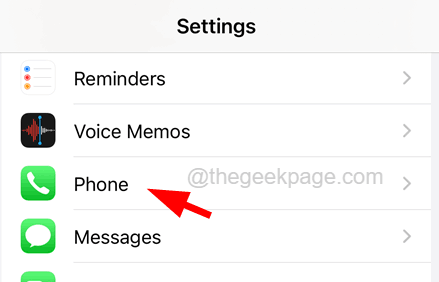
Schritt 3: Tippen Sie als nächstes auf die Schweigen unbekannte Anrufer Option einmal.
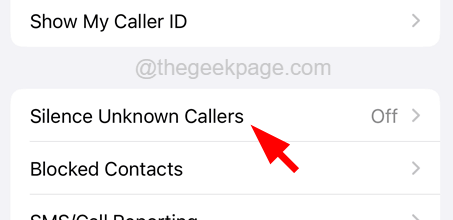
Schritt 4: Jetzt drehen Sie sich Aus Die Umschalten Taste der Schweigen unbekannte Anrufer Feature wie im folgenden Screenshot ausgesät.
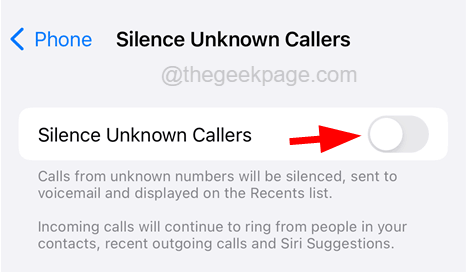
Fix 4 - Deaktivieren Sie die Anrufweiterleiterfunktion
Schritt 1: Gehen Sie nach dem Entsperren des iPhone zur Einstellungen Seite, indem Sie auf das Einstellungssymbol auf Ihrem iPhone tippen.
Schritt 2: Tippen Sie auf die Telefon Option zum Öffnen seiner Seite.
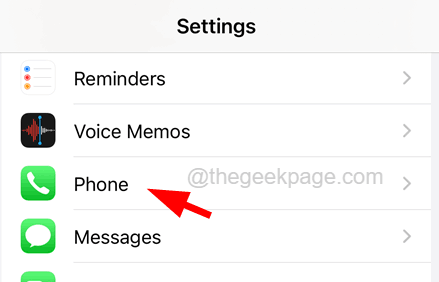
Schritt 3: Tippen Sie unter dem Abschnitt "Anrufe" auf die Anrufweiterleitung Option einmal.
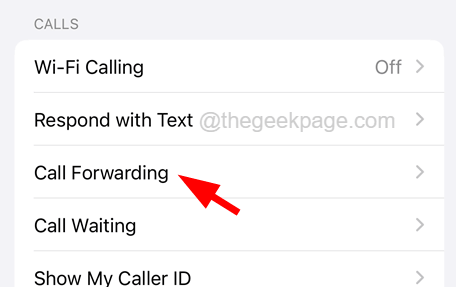
Schritt 4: Warten Sie ein paar Sekunden, bis sie die Seite geladen hat und Sie eine sehen werden Anrufweiterleitung Umschaltknopf.
Schritt 5: Bitte stellen Sie sicher, dass dies gewesen ist ausgeschaltet von Tippen darauf.
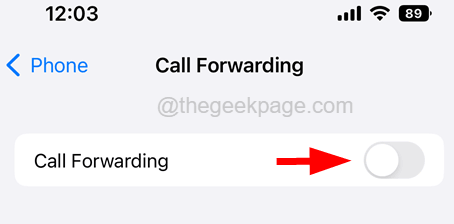
Fix 5 - Stellen Sie sicher, dass ein Klingelton zugewiesen wird
Schritt 1: Gehen Sie zum Einstellungen Seite und tippen Sie auf die Geräusche & Haptics Option einmal.
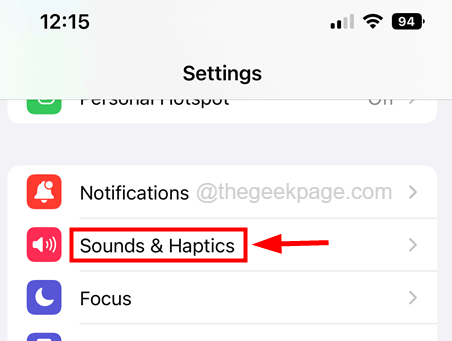
Schritt 2: Dann gibt es unter Geräuschen und haptischen Mustern die Möglichkeit, den Klingelton zu ändern.
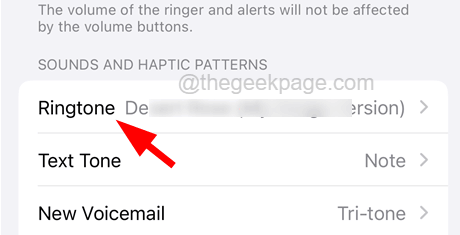
Schritt 3: Tippen Sie darauf und scrollen Sie die Anzahl der auf dem iPhone enthaltenen Klingeltöne und wählen Sie jeden aus.
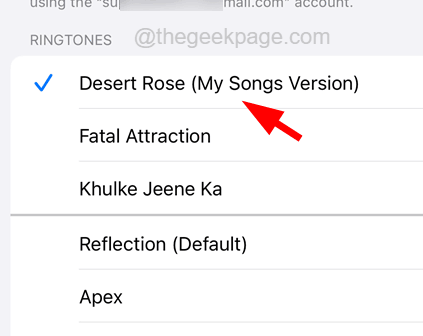
Schritt 4: Nachdem der Klingelton eingestellt ist, wird das nächste Mal, wenn jemand Sie anruft, diesen Klingelton abspielt.
Beheben Sie 6 - Schalten Sie die Einstellungen zur automatischen Answer Anrufe aus
Schritt 1: Tippen Sie auf die Einstellungen Symbol einmal, um seine Seite zu öffnen.
Schritt 2: Als nächstes tippen Sie auf die Barrierefreiheit Möglichkeit.
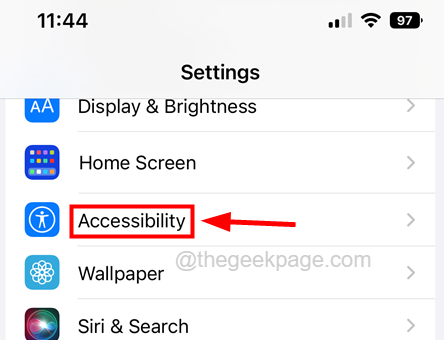
Schritt 3: Wählen Sie dann die aus Berühren Option, indem Sie einmal darauf tippen.
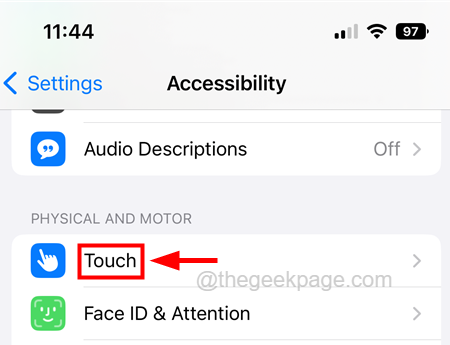
Schritt 4: Scrollen Sie auf der Touch -Seite und tippen Sie auf die Rufen Sie Audio -Routing an Möglichkeit.
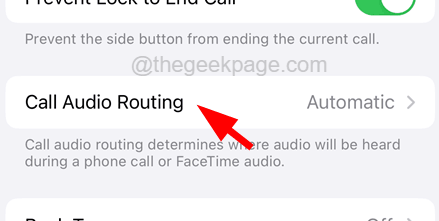
Schritt 5: Tippen Sie nun auf die Automatische Anrufe Möglichkeit.
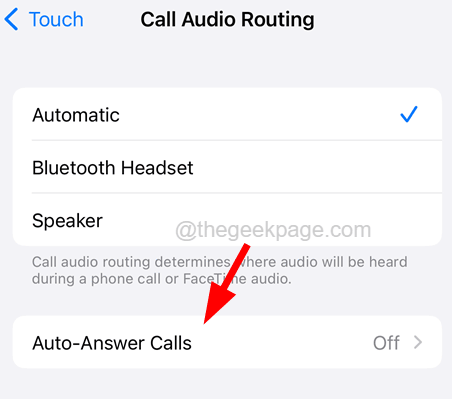
Schritt 6: Drehen Sie Aus Die Automatische Anrufe Option von Tippen auf Ihrer Umschalten Taste wie im folgenden Screenshot gezeigt.
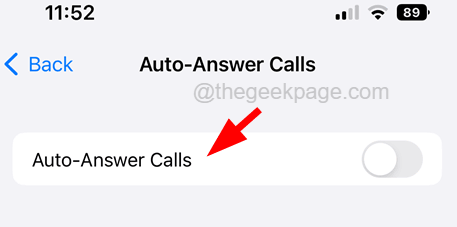
Fix 7 - Stellen Sie die Kommunikationsgrenzen ein
Schritt 1: Gehen Sie zum Einstellungen Seite zuerst auf Ihrem iPhone.
Schritt 2: Tippen Sie dann auf die Bildschirmzeit Möglichkeit.
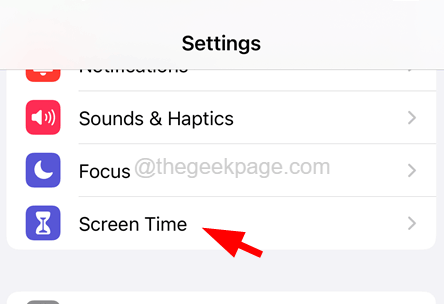
Schritt 3: Öffne nun die Kommunikationsgrenzen Option, indem Sie darauf tippen.
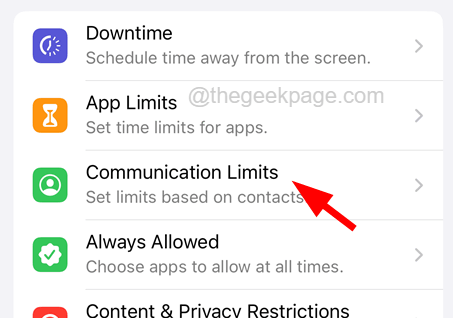
Schritt 4: Tippen Sie unter der zulässigen Kommunikation auf Während der Bildschirmzeit.
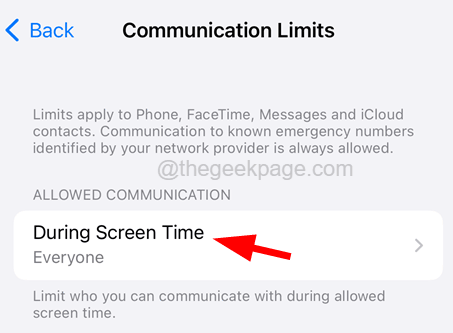
Schritt 5: Wählen Sie dann die aus Alle Option im Bereich der zulässigen Kommunikation, indem Sie darauf tippen.
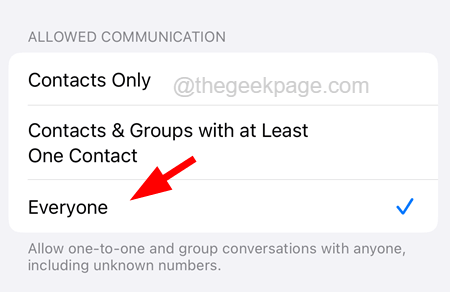
Schritt 6: Gehen Sie jetzt zurück und tun Sie dasselbe mit dem Während der Ausfallzeit Option, indem Sie es festlegen Alle.
Fix 8 - Starten Sie Ihr iPhone neu
Manchmal kann das Neustart viele Probleme auf vielen Geräten beheben, und wir haben mehrere Berichte von vielen iPhone -Nutzern, die sie in der Lage waren, dieses Problem zu beheben, indem sie einfach das System neu gestartet haben.
Lassen Sie uns sehen, wie das iPhone neu gestartet wird.
Schritt 1: Gehen Sie zunächst zum Einstellungen Buchseite.
Schritt 2: Dann tippen Sie auf die Allgemein Option einmal.
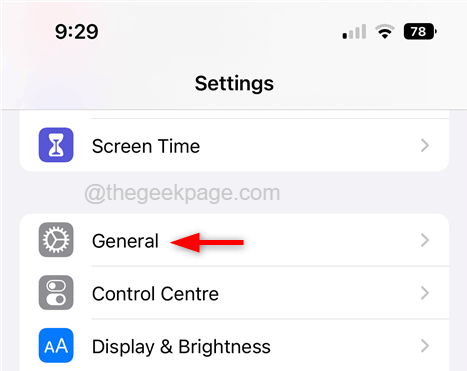
Schritt 3: Scrollen Sie nun die Seite nach unten und tippen Sie auf die Abschalten Taste wie unten gezeigt.
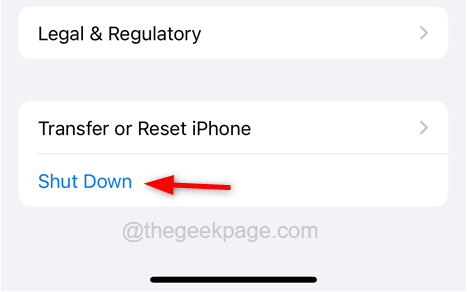
Schritt 4: Befolgen Sie alle Anweisungen auf dem Bildschirm, um das iPhone zu schalten.
Schritt 5: Sobald Sie fertig sind.
Dadurch wird Ihr iPhone gestartet.
NOTIZ - Sie können auch fragen Siri Um Ihr iPhone leicht neu zu starten, indem Sie nur sagen 'Hey Siri, starten Sie das iPhone neu''.
Fix 9 - Deaktivieren Sie alle Fokusmodi
Schritt 1: Schieben Sie den Bildschirm von der oberen rechten Seite des iPhone nach unten.
Schritt 2: Tippen Sie auf die Fokus Taste einmal.
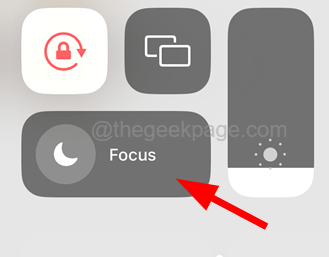
Schritt 3: Stellen Sie sicher, dass keiner der Fokusmodi aktiviert ist.
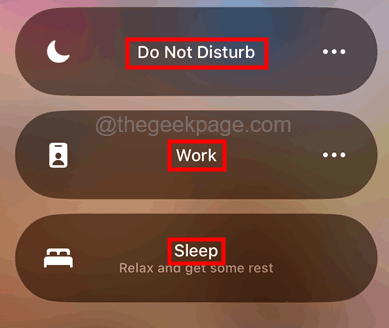
Schritt 4: Wenn einer der Fokusmodi eingeschaltet ist, bitte, bitte deaktivieren Es tippen Sie darauf, wie unten gezeigt.
Fix 10 - Schalten Sie den Flugzeugmodus aus
Schritt 1: Schieben Sie den Bildschirm von der oberen rechten Seite des iPhone nach unten.
Schritt 2: Dann tippen Sie auf die Flugzeugmodus -Symbol Einmal oben links, um es wie unten gezeigt zu deaktivieren.
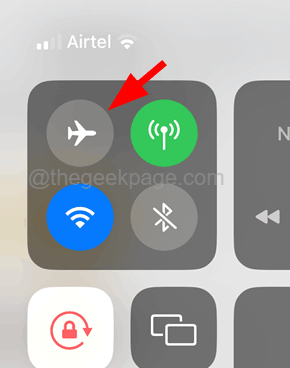
Schritt 3: Dadurch wird sichergestellt, dass der Flugzeugmodus die Aufrufe, die Sie erhalten.
Fix 11 - Stellen Sie sicher, dass kein Bluetooth -Gerät angeschlossen ist
Wenn derzeit keine Bluetooth -Geräte angeschlossen sind, die mit Ihrem iPhone angeschlossen sind, beginnt das Bluetooth -Audio -Gerät, anstatt das iPhone.
Schritt 1: Öffnen Sie die Einstellungen Seite, indem Sie auf das Einstellungssymbol tippen.
Schritt 2: Wählen Sie die Bluetooth Einstellung durch Tippen auf die Bluetooth -Option.
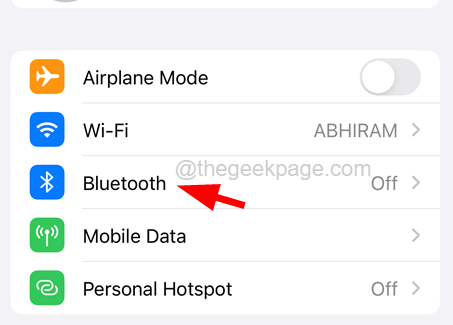
Schritt 3: Tippen Sie nun aus der Liste der früher oder derzeit angeschlossenen Bluetooth -Geräte auf das Bluetooth -Gerät ""ich”Symbol einmal.
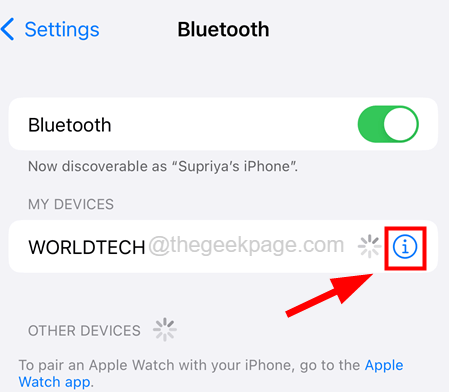
Schritt 4: Dann tippen Sie auf die Vergessen Sie dieses Gerät Möglichkeit.
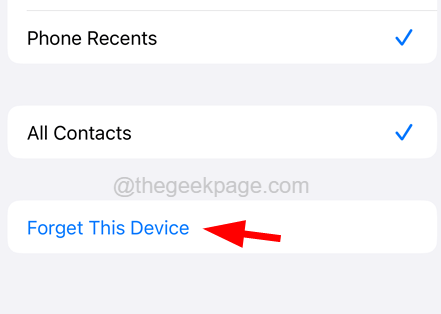
Schritt 5: Wiederholen Sie dasselbe für alle Bluetooth -Geräte.
Schritt 6: Wenn möglich, können Sie sich drehen aus Die Bluetooth Einstellen auf Ihrem iPhone, indem Sie auf seine tippen Umschalten Taste wie unten gezeigt.
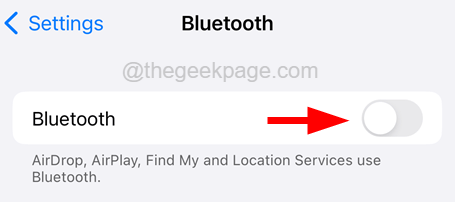
Auch wenn das Problem weiterhin weiterhin all diese Lösungen befolgt wird, bedeutet dies ein Problem mit dem Netzwerk -Service -Carrier. Bitte kontaktieren Sie sie so schnell wie möglich, um eine neue SIM zu ersetzen.
- « Die Helligkeit ändert sich auch dann, wenn die Automatik auf dem iPhone ausgeschaltet wird [gelöst]
- Gehen Sie zurück zur Windows 10 -Taste, die in Windows 11 Fix nicht funktioniert »

